Excel中怎么制作堆积柱形图
来源:网络收集 点击: 时间:2024-04-24【导读】:
Excel中怎么制作堆积柱形图,下面小编就来演示操作步骤吧。(以我打开的表格为例)工具/原料more电脑win10 Excel2019方法/步骤1/6分步阅读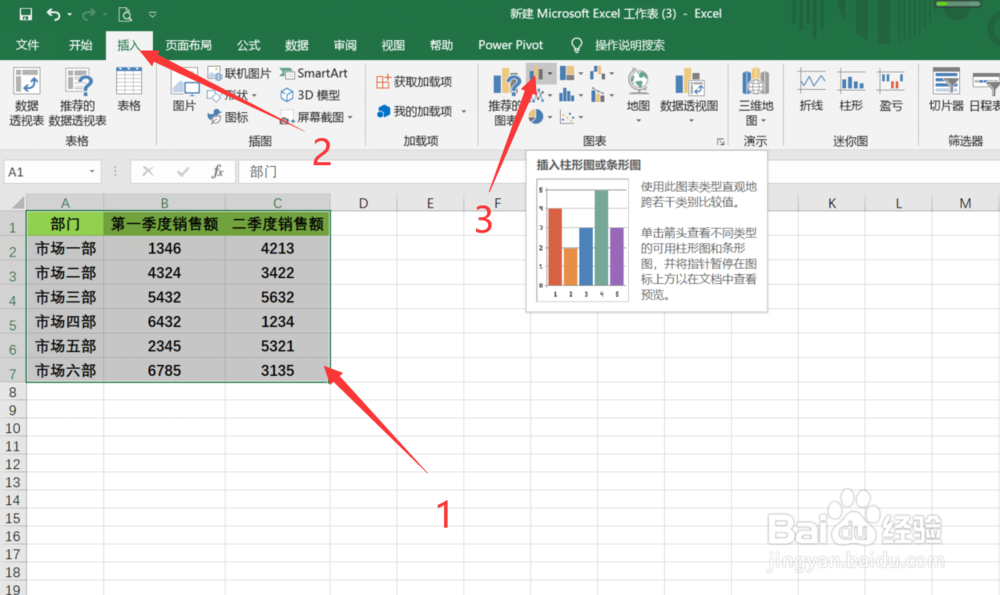 2/6
2/6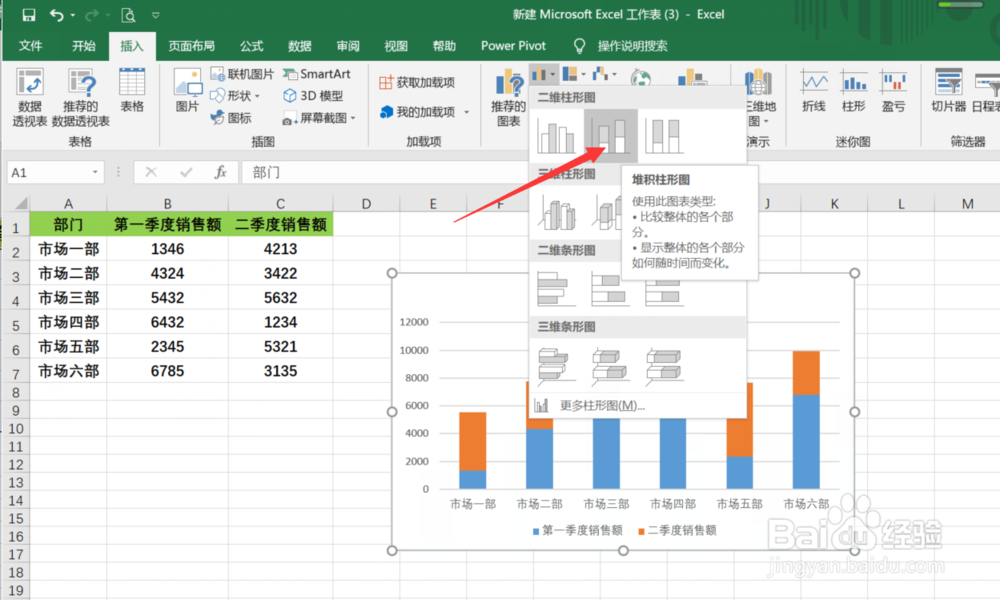 3/6
3/6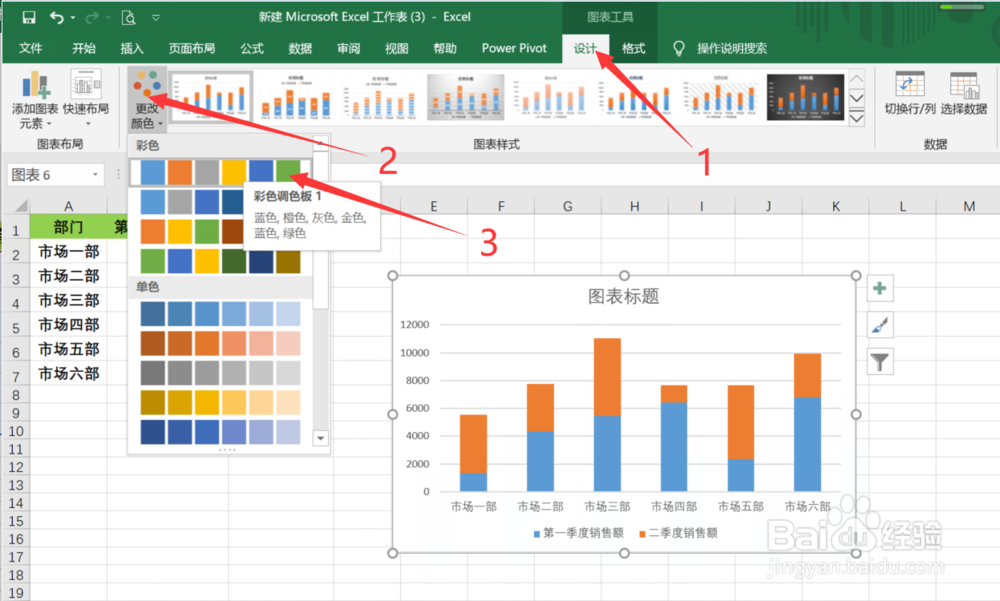 4/6
4/6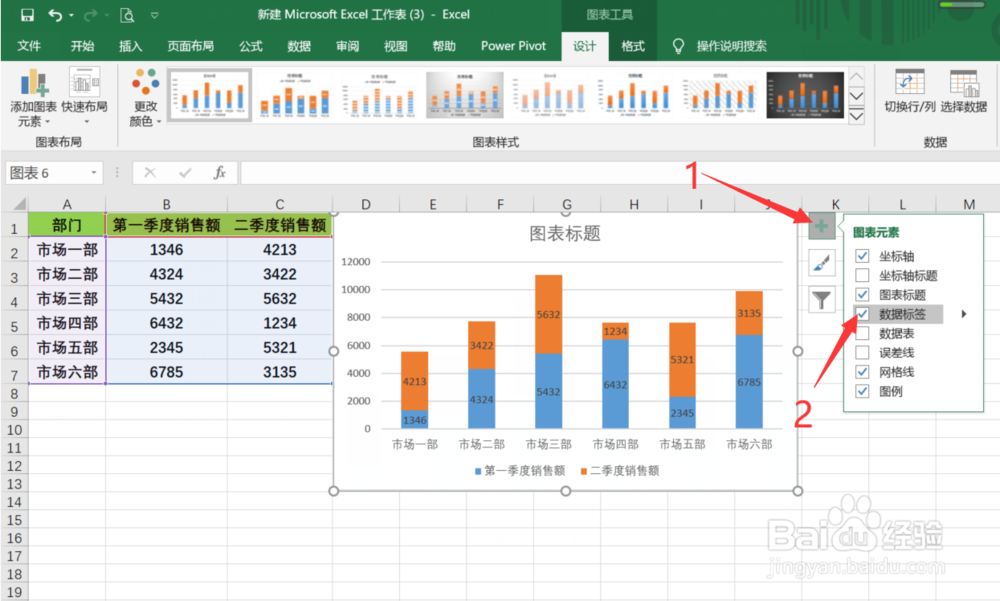 5/6
5/6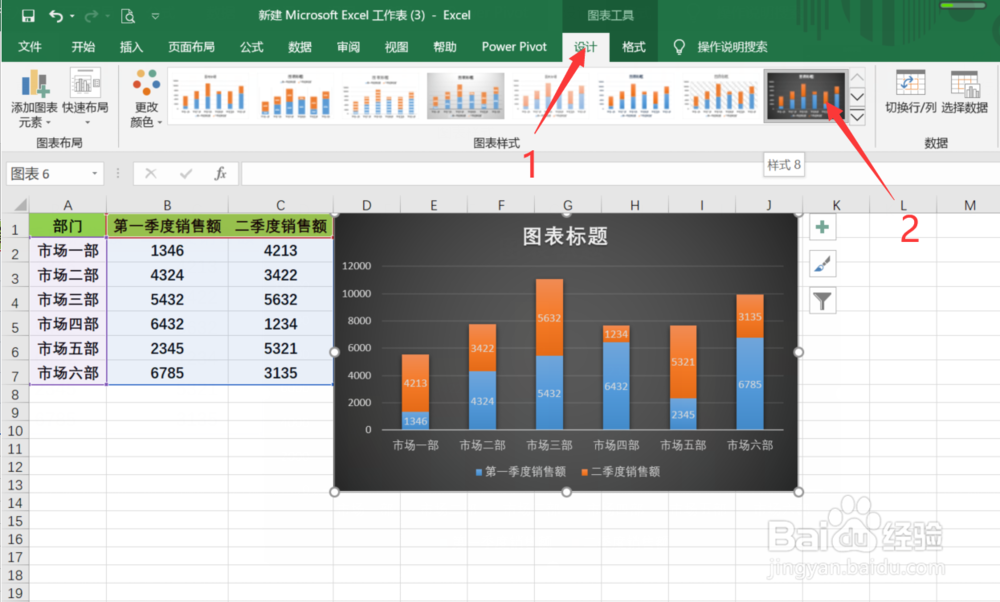 6/6
6/6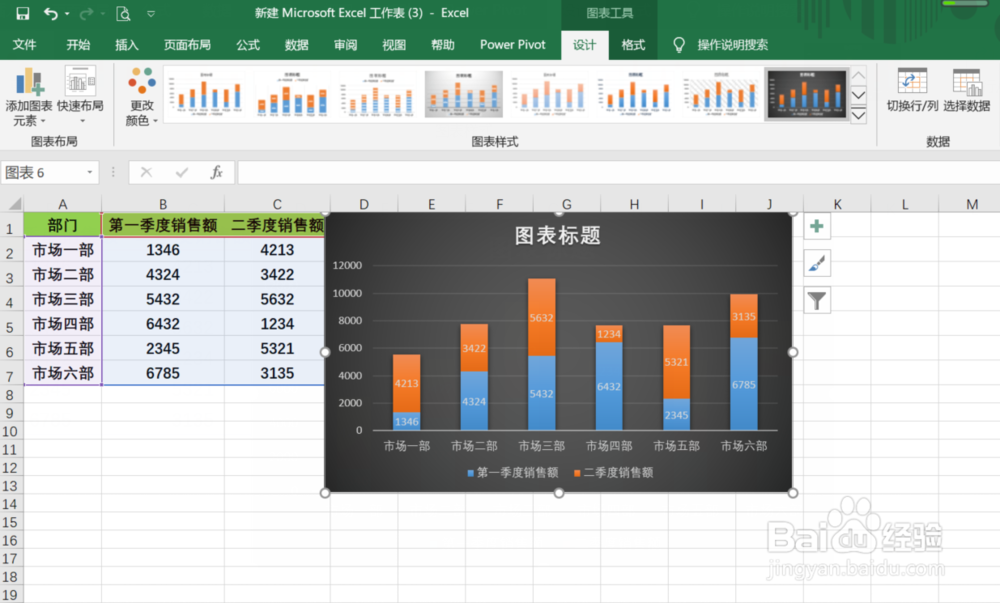 总结1/1
总结1/1
第一步:框选新阅数据后,在【插入】选项卡中点击【插入柱形图或条形粒驾图】
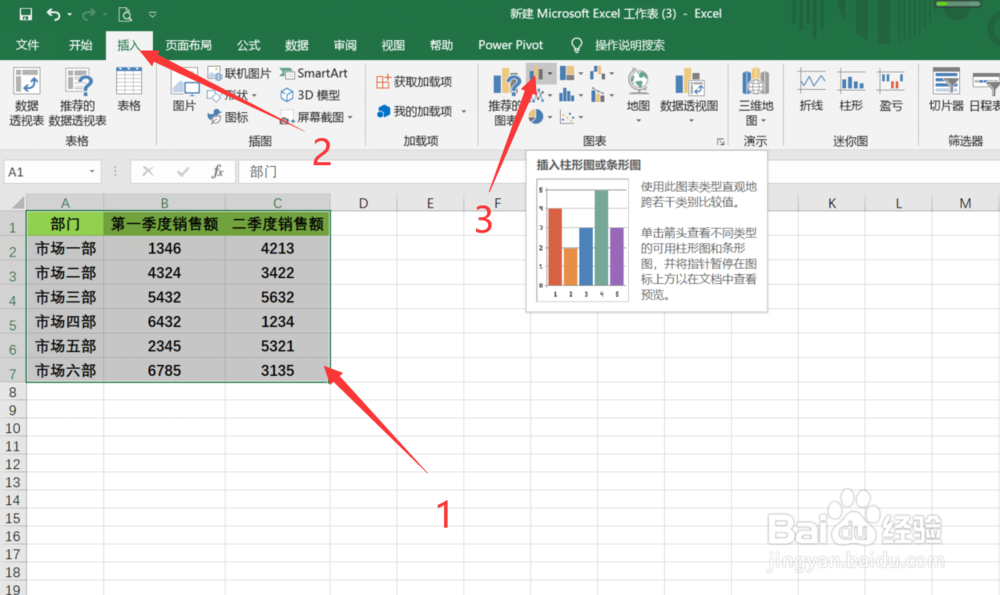 2/6
2/6第二步:点击【二维柱形图】中的第二个【堆积柱形图】
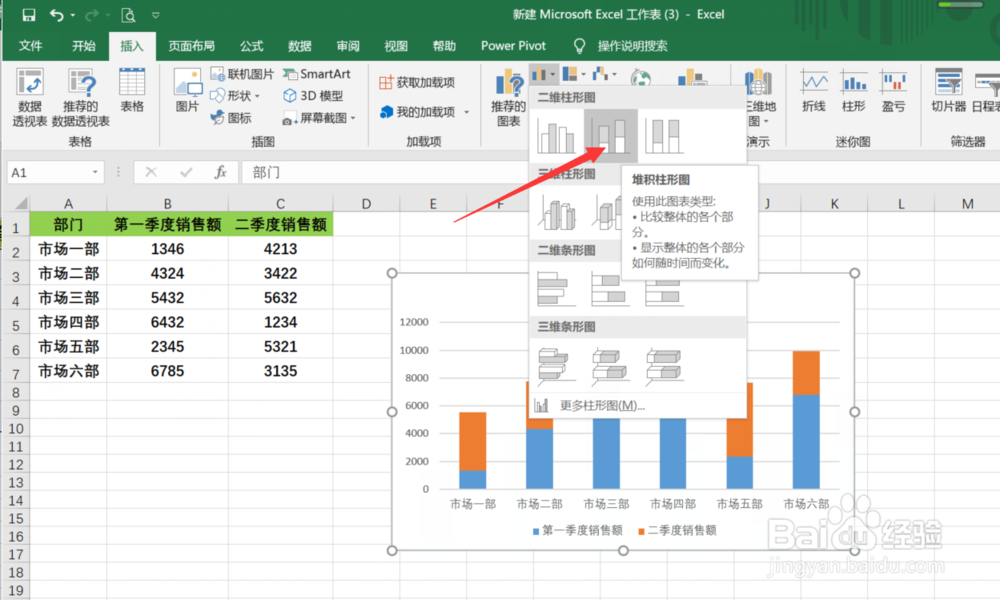 3/6
3/6第三步:在【设计】选项卡中点击【更改颜色】,选择一个能使数据在图标上突出显示的颜色
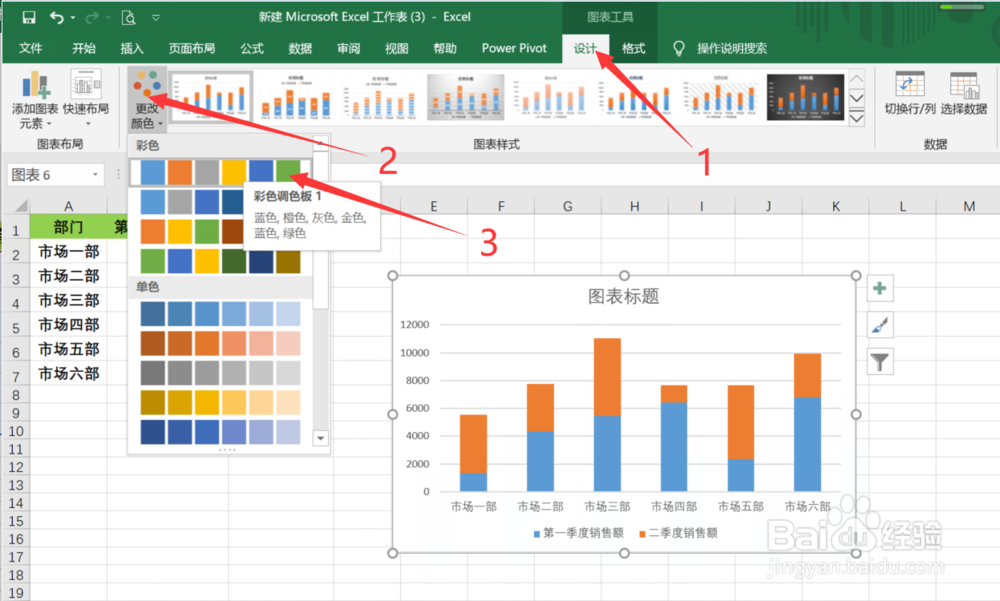 4/6
4/6第四步:点击图表右上侧的+号,勾选【数艺泥川据标签】,使图表更直观
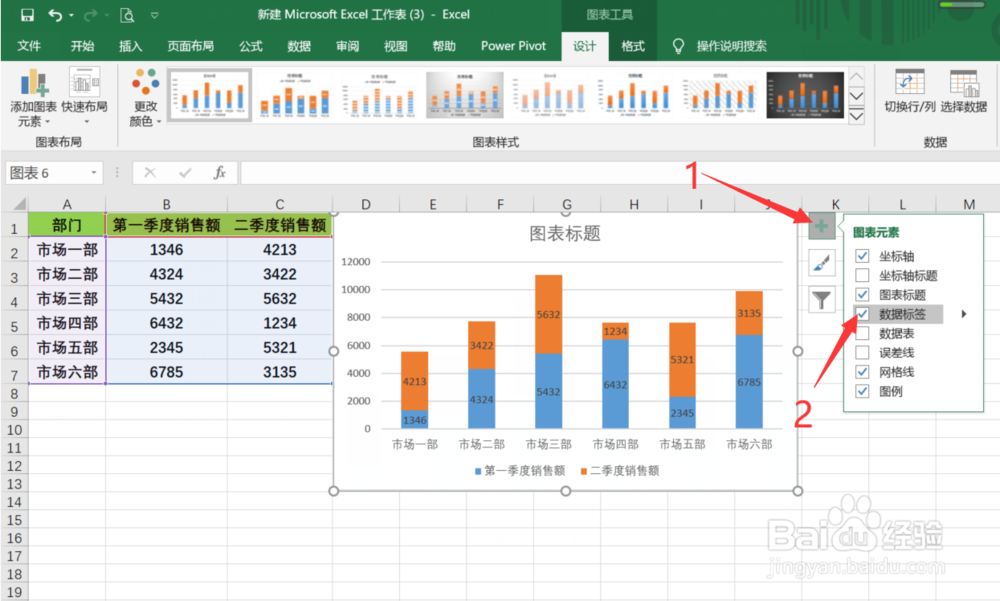 5/6
5/6第五步:在【设计】选项卡中【图表样式】上栏中选择一个合适的图表模式
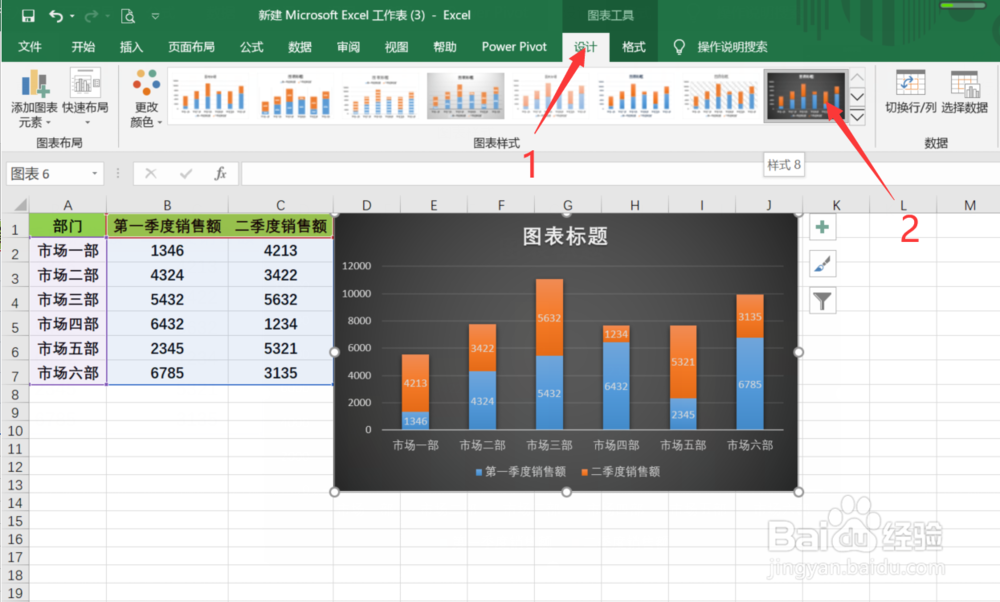 6/6
6/6这样就制作好了堆积柱形图,是不是很简单呢
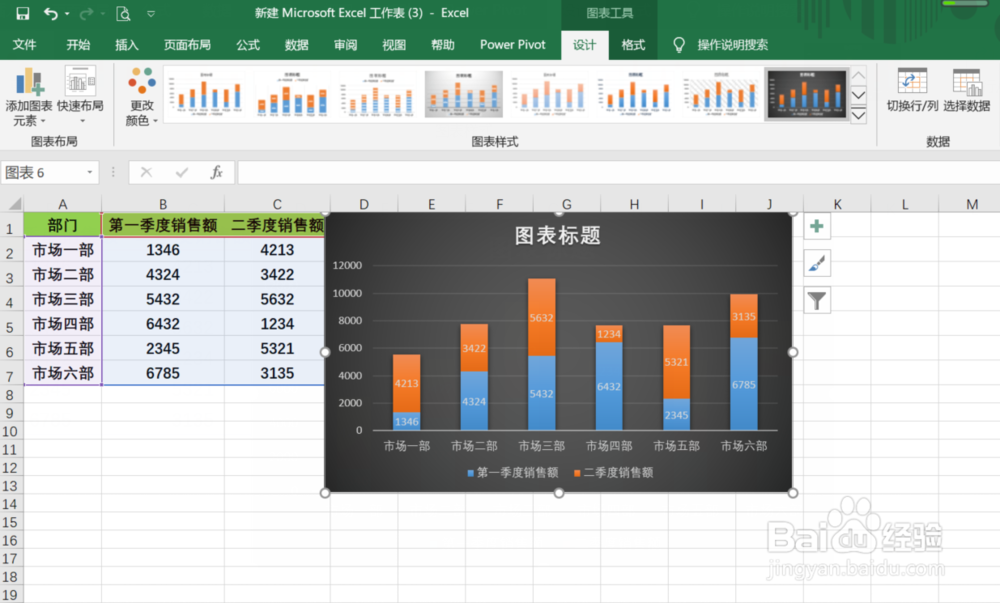 总结1/1
总结1/11:框选数据后,在【插入】选项卡中点击【插入柱形图或条形图】
2:点击【二维柱形图】中的第二个【堆积柱形图】
3:在【设计】选项卡中点击【更改颜色】,选择一个合适的颜色
4:点击图表右上侧的+号,勾选【数据标签】,使图表更直观
5:在【设计】选项卡中【图表样式】上栏中选择一个合适的图表模式
6:搞定
注意事项1:此经验只是例子,大家明白原理之后,可以根据自己需求更改
2:学会了就点个赞哦
版权声明:
1、本文系转载,版权归原作者所有,旨在传递信息,不代表看本站的观点和立场。
2、本站仅提供信息发布平台,不承担相关法律责任。
3、若侵犯您的版权或隐私,请联系本站管理员删除。
4、文章链接:http://www.1haoku.cn/art_586806.html
上一篇:华为p30pro拍照设置
下一篇:家常菜(鲍鱼烧鸡翅)的做法
 订阅
订阅